Sewa Server root menawarkan banyak keuntungan, terutama jika Anda ingin bekerja dengan sistem langsung. DigitalOcean adalah platform yang tepat yang memungkinkan Anda untuk menjalankan server secara efisien dan dengan biaya rendah. Dengan tautan khusus saya, Anda akan menerima voucher senilai 10 $, yang memberi Anda kesempatan untuk menggunakan Linux root-server yang sebenarnya secara gratis selama dua bulan. Dalam panduan ini, Anda akan belajar bagaimana mendaftar di DigitalOcean, membuat server Anda, dan mengaksesnya.
Temuan Penting
- Dengan mendaftar di DigitalOcean, Anda akan menerima voucher senilai 10 $.
- Penggunaan server dapat dilakukan secara gratis selama dua bulan pertama.
- Anda dapat memilih berbagai distribusi Linux dan membuat server.
- Akses dilakukan melalui SSH dan dapat dilakukan dari berbagai lokasi.
Petunjuk Langkah-demi-Langkah
Langkah 1: Mendaftar di DigitalOcean
Pertama, Anda perlu mendaftar di DigitalOcean. Buka tautan yang saya berikan untuk menuju situs web DigitalOcean dan klik “Daftar”. Anda akan diminta untuk memasukkan alamat email dan membuat kata sandi.
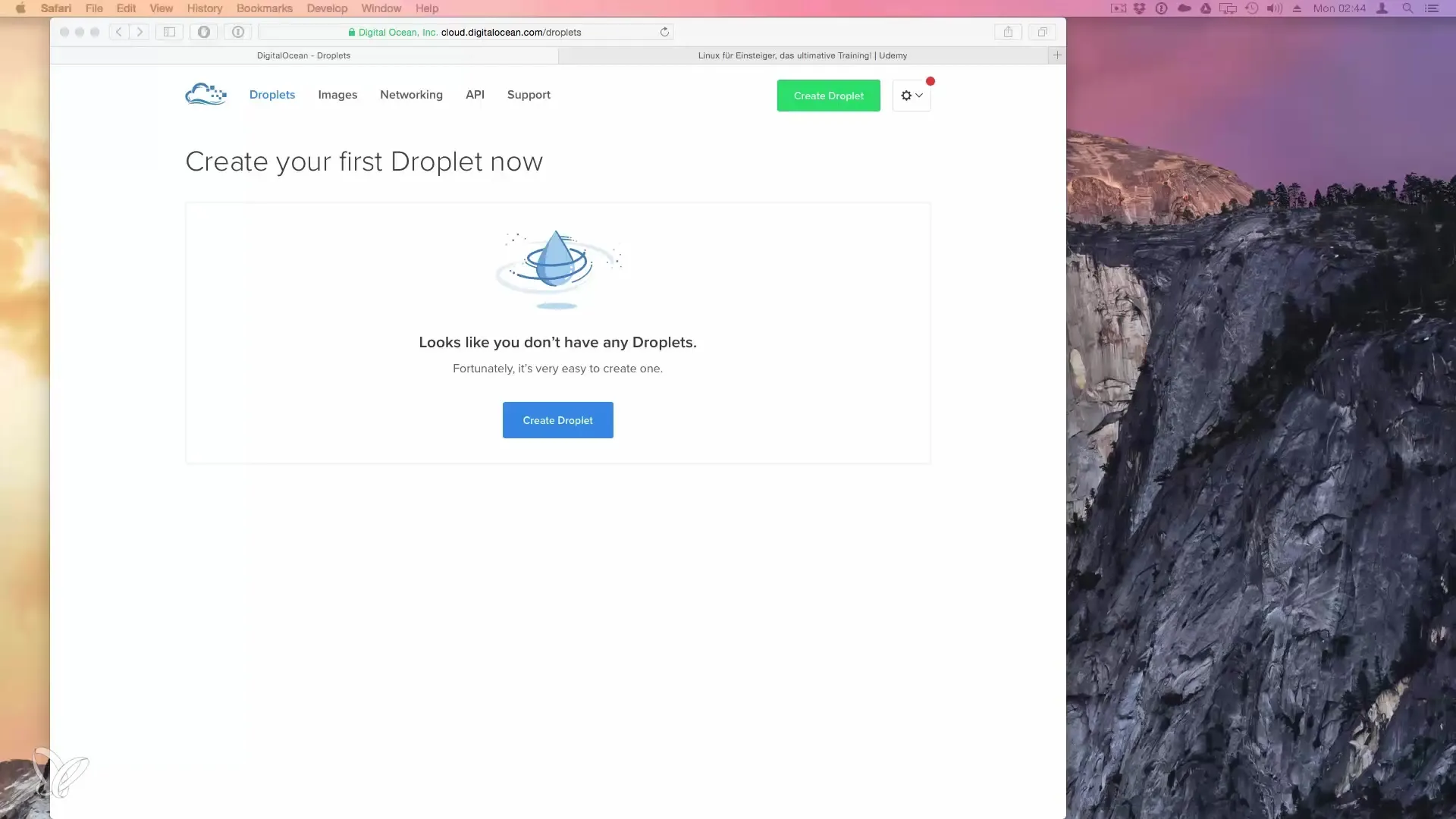
Langkah 2: Mengaktifkan Voucher
Setelah mendaftar, Anda dapat mengaktifkan voucher 10 $ Anda. Ini dilakukan di akun Anda di bawah opsi pembayaran. Masukkan informasi pembayaran Anda agar DigitalOcean dapat memastikan bahwa Anda menerima syarat dan ketentuan pembayaran yang jelas, meskipun dua bulan pertama gratis.
Langkah 3: Buat Droplet Pertama Anda
Setelah Anda mendaftar, Anda akan melihat opsi “Buat droplet pertama Anda” di dasbor Anda. Sebuah droplet secara digital adalah server yang Anda sewa. Klik opsi tersebut untuk melanjutkan.
Langkah 4: Pilih Distribusi Linux Anda
Sekarang Anda dapat memilih dari berbagai distribusi Linux yang tersedia. DigitalOcean menawarkan gambar-gambar yang sudah disiapkan, termasuk Ubuntu, Debian, dan lainnya. Untuk panduan ini, kita akan memilih Ubuntu, karena sangat umum digunakan.
Langkah 5: Konfigurasi Server Anda
Pada langkah berikutnya, Anda dapat menentukan konfigurasi server. DigitalOcean menawarkan berbagai opsi harga mulai dari 5 $ per bulan hingga 640 $. Anda juga dapat memilih lokasi pusat data untuk mengoptimalkan kinerja bagi audiens target Anda.
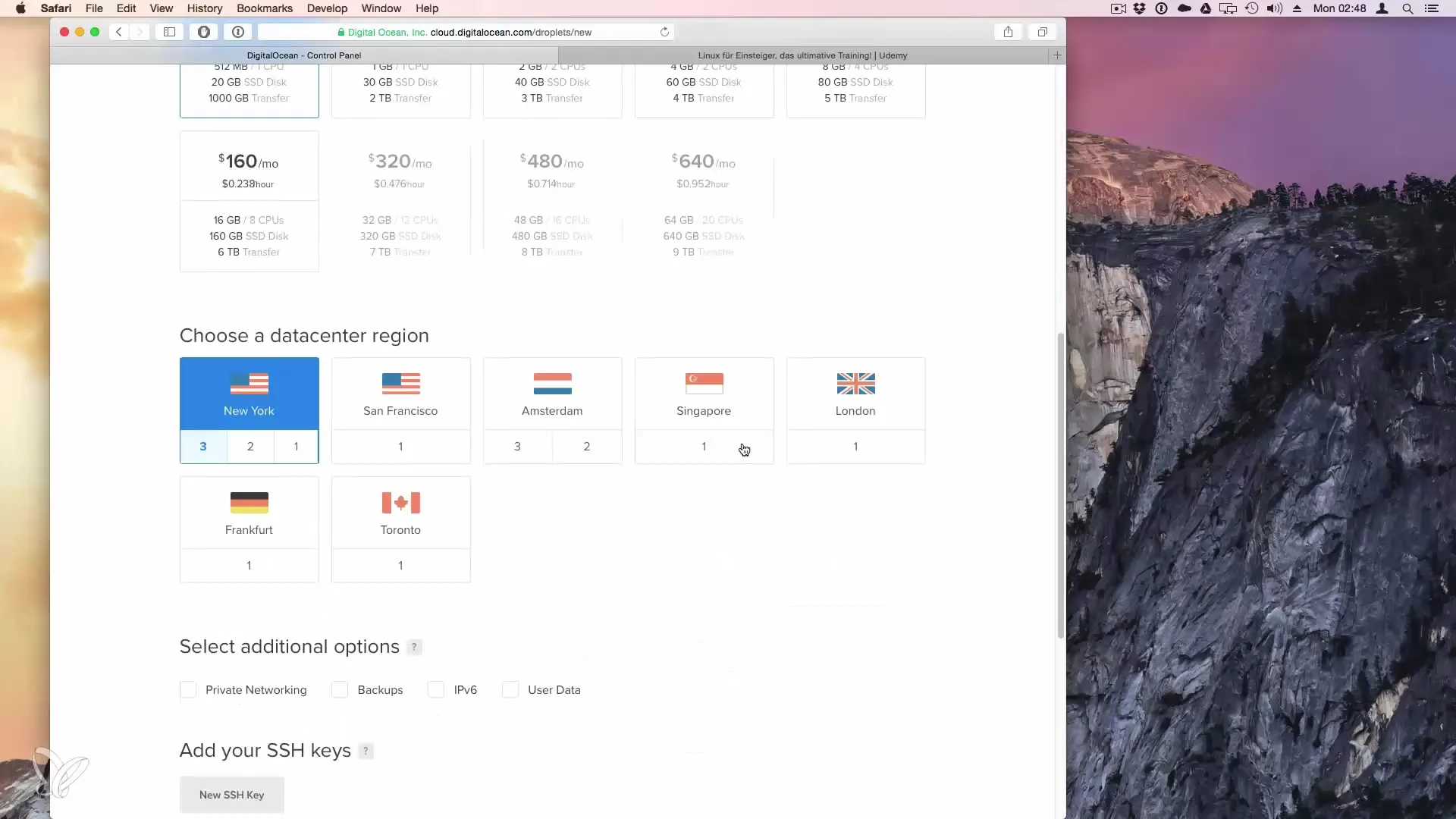
Langkah 6: Sesuaikan Opsi Server
Di menu konfigurasi, Anda memiliki berbagai opsi untuk dipilih. Ini termasuk snapshot, yang memungkinkan Anda untuk menyimpan status server Anda. Perhatikan bahwa ini dapat menyebabkan biaya tambahan. Anda juga dapat menentukan apakah Anda ingin mengaktifkan IPv6.
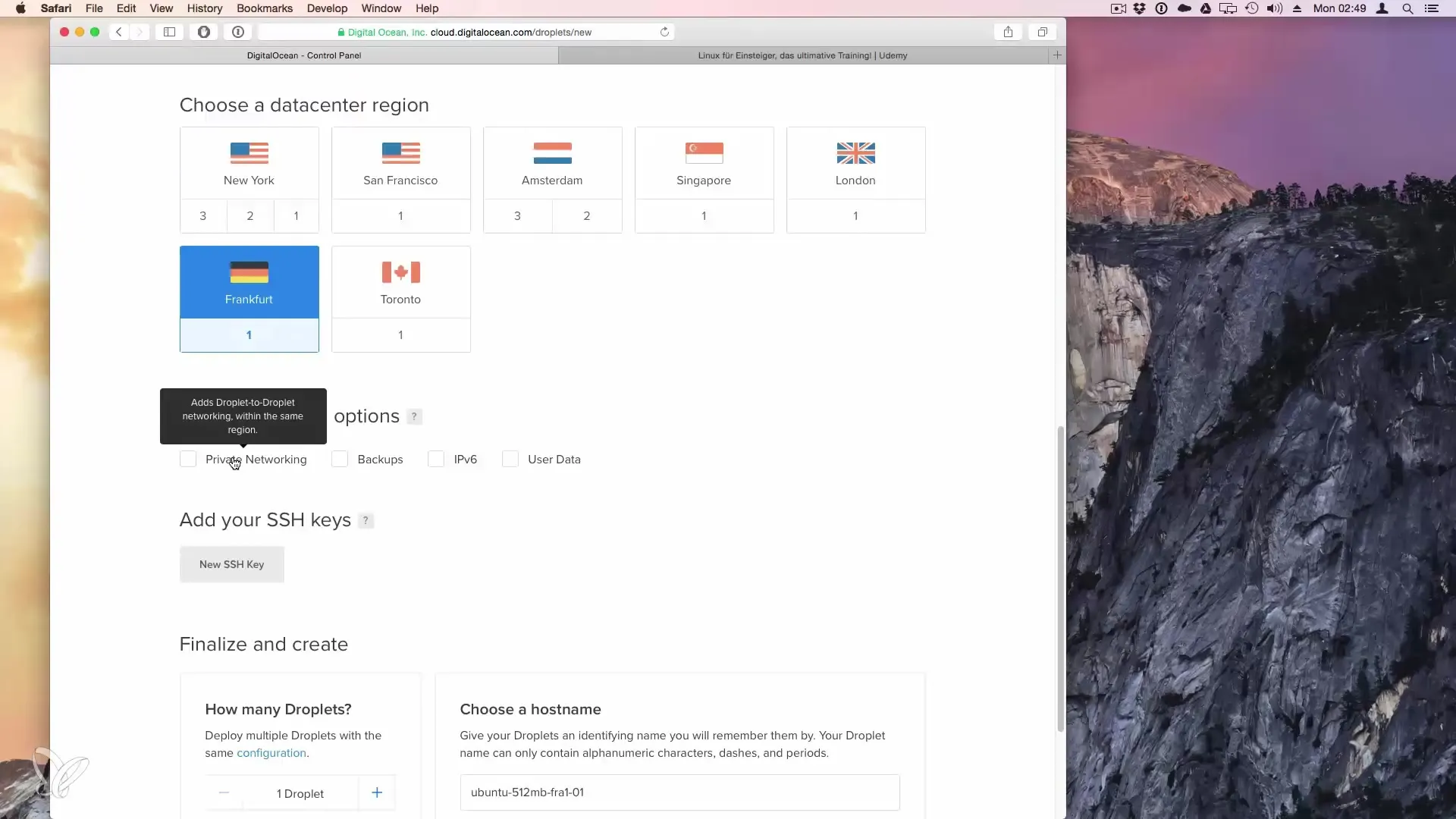
Langkah 7: Buat Kunci SSH
Untuk membuat koneksi yang aman ke server Anda, Anda dapat menggunakan kunci SSH. Buat sebuah kunci dan masukkan ke dalam bidang yang sesuai. Ini akan mempermudah akses dan meningkatkan keamanan.
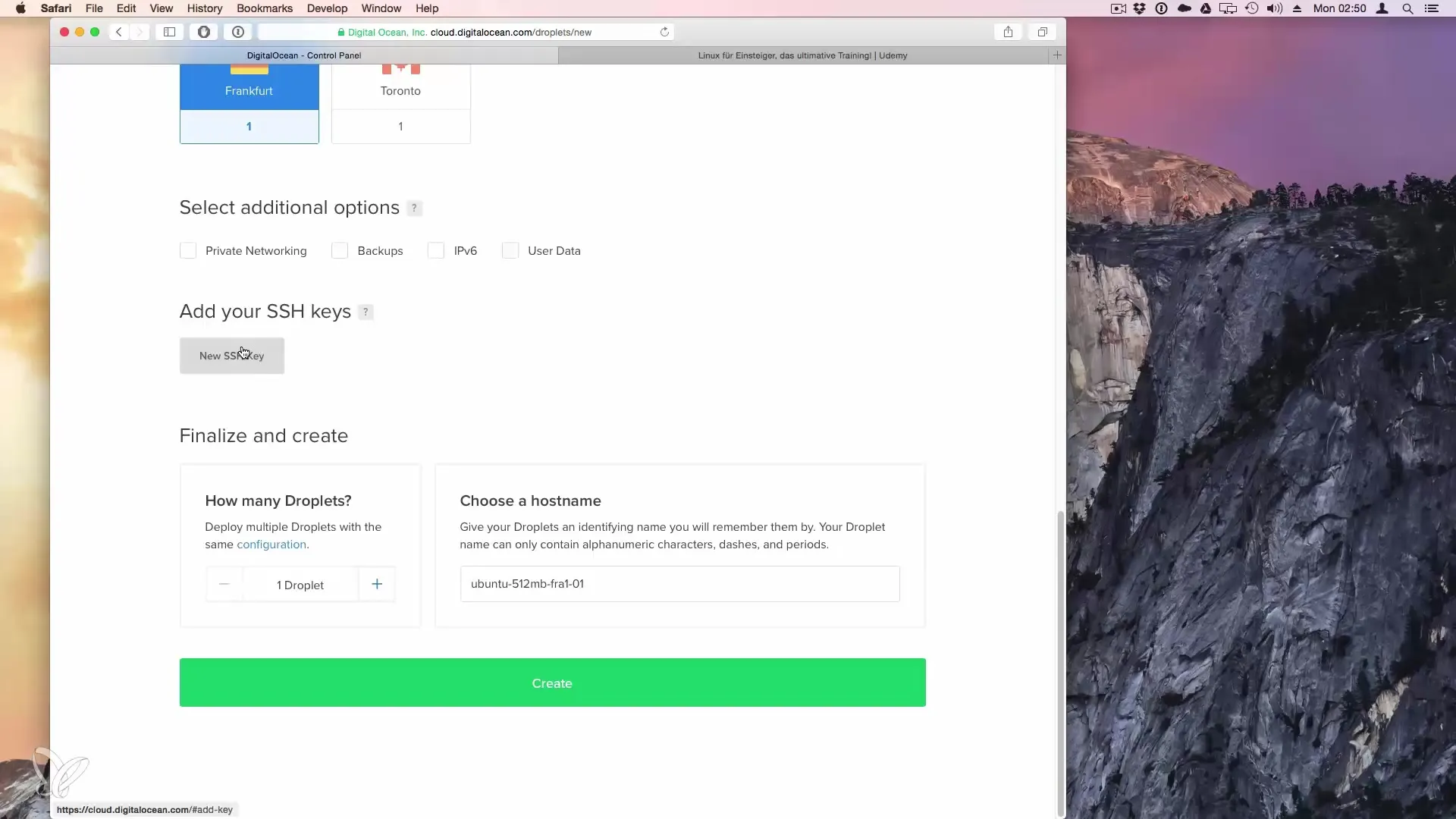
Langkah 8: Buat Droplet
Setelah Anda mengatur semua pengaturan, Anda dapat memberi nama droplet Anda, misalnya “Uji Root Ubuntu”. Klik “Buat Droplet” untuk membuat server. Prosesnya hanya akan memakan waktu beberapa menit.
Langkah 9: Dapatkan Detail Akses
Anda akan menerima email dengan detail akses, termasuk alamat IP Anda dan kata sandi untuk login root. Periksa kotak masuk email Anda dan catat informasinya.
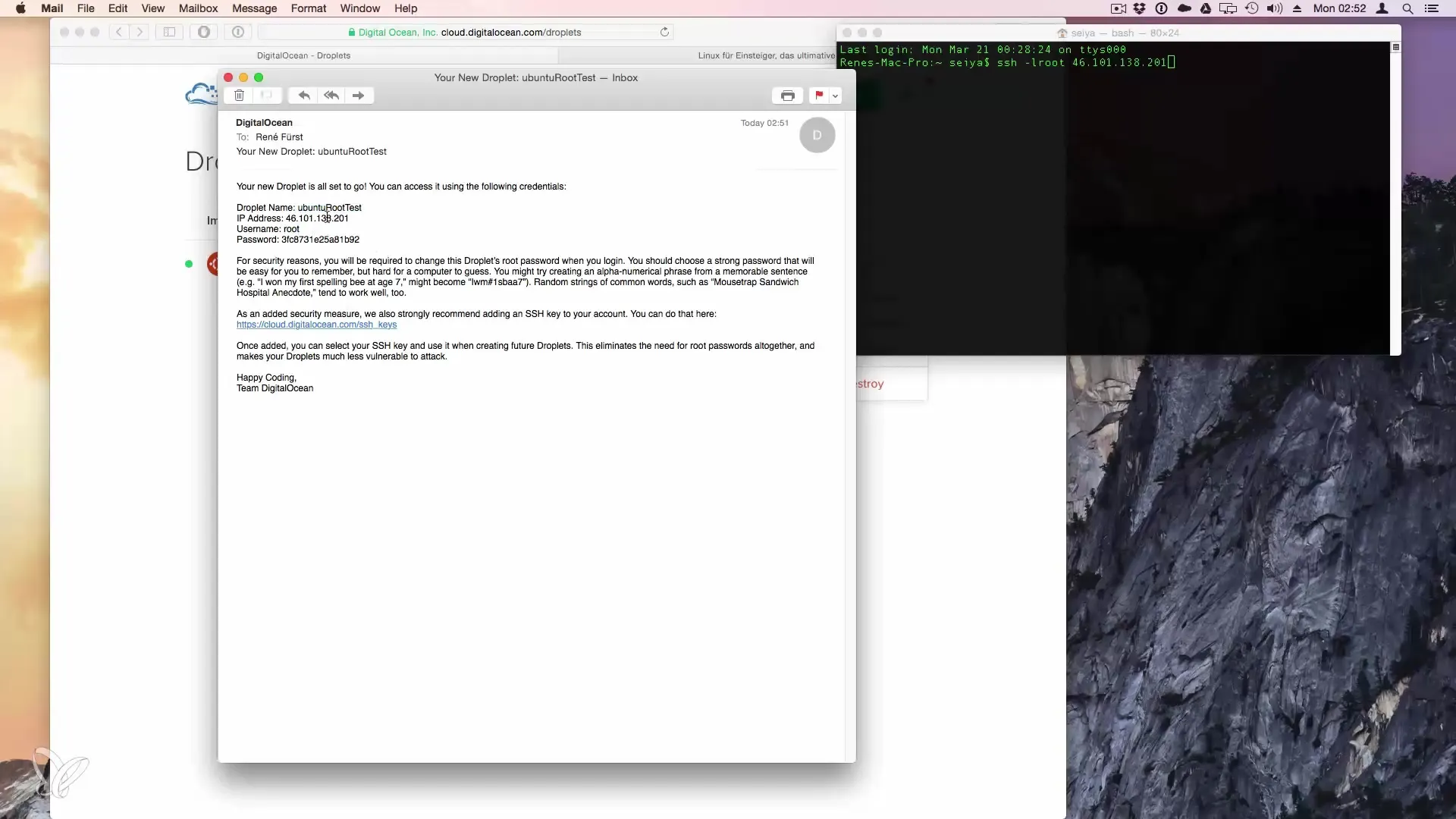
Langkah 10: Hubungkan dengan SSH
Untuk mengakses server Anda, buka terminal Anda atau Putty (jika Anda menggunakan Windows). Ketik perintah ssh -l root {Alamat-IP} di mana Anda mengganti {Alamat-IP} dengan alamat IP yang Anda terima melalui email. Konfirmasi sidik jari dan masukkan kata sandi Anda.
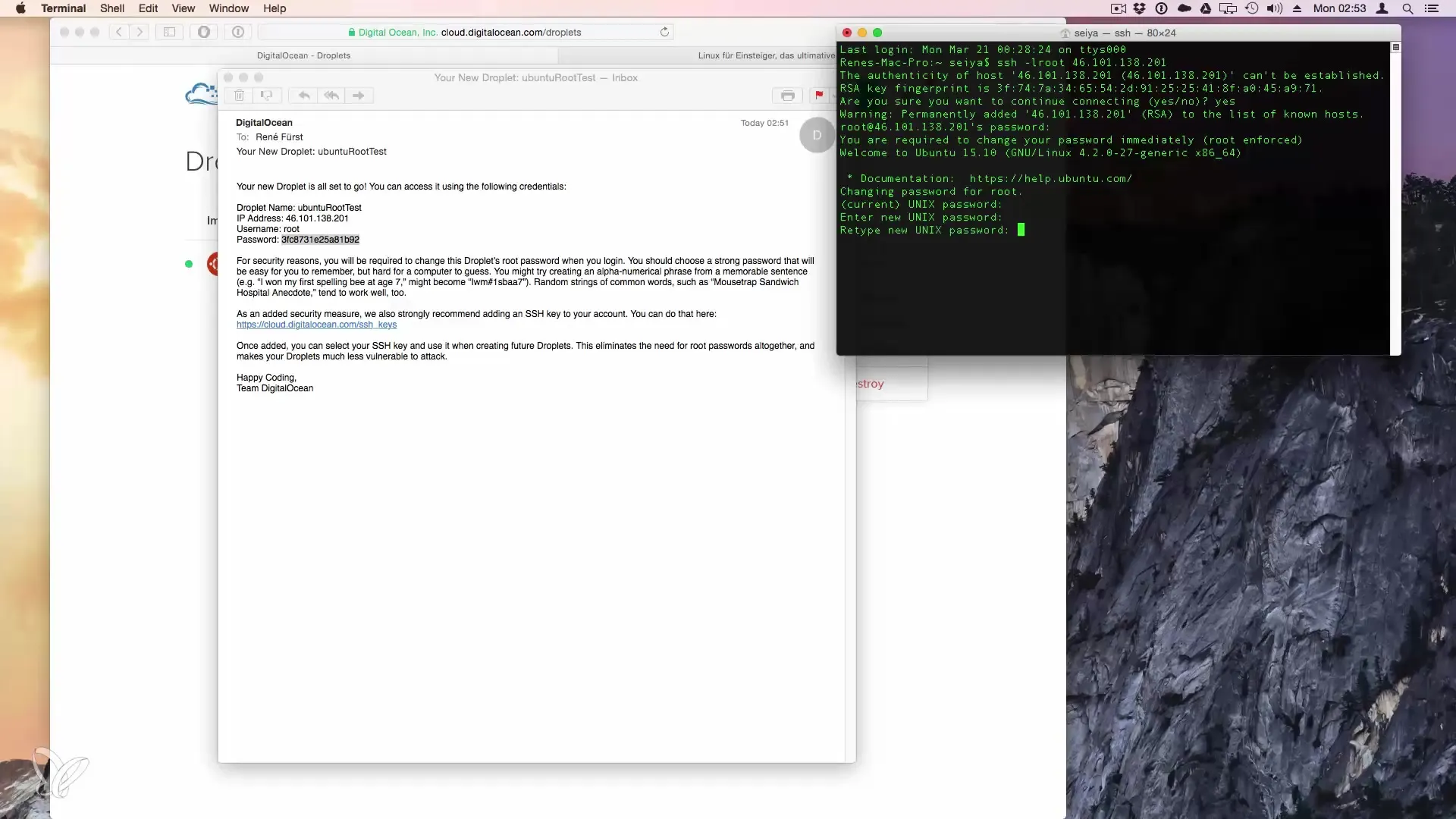
Langkah 11: Ubah Kata Sandi
Pada akses pertama, Anda akan diminta untuk mengubah kata sandi. Masukkan kata sandi asli dan pilih kata sandi baru yang aman. Dengan ini, Anda sekarang sudah masuk ke server root uji Ubuntu Anda.
Ringkasan – Sewa Server Linux Anda Sendiri
Menyiapkan server root Linux sendiri di DigitalOcean adalah cara yang mudah untuk terjun ke dunia manajemen server. Anda dapat menguji berbagai distribusi, menskalakan proyek Anda, dan memilih dari berbagai opsi server.
Pertanyaan yang Sering Diajukan
Bagaimana cara mendapatkan voucher 10 $?Anda akan menerima voucher dengan mendaftar di DigitalOcean melalui tautan yang disediakan.
Apakah saya bisa menggunakan berbagai distribusi Linux?Ya, DigitalOcean memberi Anda kemampuan untuk memilih dari berbagai distribusi.
Berapa lama saya dapat menggunakan server secara gratis?Dengan voucher ini, Anda dapat menggunakan server secara gratis hingga dua bulan.
Bagaimana saya bisa terhubung ke server saya?Anda menggunakan SSH untuk terhubung melalui terminal atau Putty menggunakan alamat IP Anda.


